- 主页
- Picture Control Utility 2的详细操作
- 导入自定义优化校准
字号
- 小
- 中
- 大
导入自定义优化校准
可以将在兼容照相机或软件中创建的自定义优化校准导入Picture Control Utility 2。
从文件导入
- 单击[列表:优化校准]板块底部的
 。
。
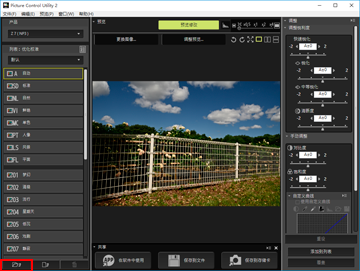 显示文件选择窗口。也可以通过进入[文件]菜单并依次选择[导入自定义优化校准]和[从文件...]显示文件选择窗口。
显示文件选择窗口。也可以通过进入[文件]菜单并依次选择[导入自定义优化校准]和[从文件...]显示文件选择窗口。
- 选择要导入的优化校准,然后单击[打开]。
优化校准即导入。也可以通过单击优化校准文件或者将其拖放到[列表:优化校准]板块上导入优化校准。
从存储卡导入
- 单击[列表:优化校准]板块底部的
 。
。
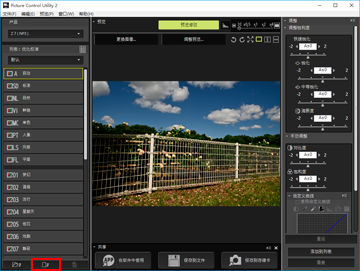 显示优化校准选择窗口。也可以通过进入[文件]菜单并依次选择[导入自定义优化校准]和[从存储卡...]显示优化校准选择窗口。
显示优化校准选择窗口。也可以通过进入[文件]菜单并依次选择[导入自定义优化校准]和[从存储卡...]显示优化校准选择窗口。
- 选择要导入的自定义优化校准,然后单击[好]。
您可以一次选择多个自定义优化校准。选定的自定义优化校准将被导入并在[列表:优化校准]列表中显示。
当连接多个存储卡时
如果使用多个存储卡,将出现选择所需来源(存储卡)的画面。选择含有要导入的自定义优化校准的存储卡,然后单击[好]。
说明
- [Picture Control Utility 2]开始使用[Camera Control Pro]的优化校准编辑功能时,仅显示所连接照相机支持的自定义优化校准。有关如何使用[Camera Control Pro]的详细说明,请参阅[Camera Control Pro]帮助。
- 用于导入或者导出自定义优化校准的存储卡应预先在兼容相机中格式化。
- 使用存储卡读卡器或者在相机中将[USB]项选为[Mass Storage],然后连接到PC机。
- Picture Control Utility 2最多可存储150个优化校准,包括可选的优化校准和自定义优化校准。
关于利用可选优化校准创建的自定义优化校准的说明
- 若要导入和使用优化校准,需要在Picture Control Utility 2中安装用于创建的可选优化校准。
- 在下列情况下,不会在[列表:优化校准]中显示根据可选优化校准创建的自定义优化校准:
- 当在[产品]列表中选择了产品名称旁显示有“(NP2)”或“(NP3)”的照相机或应用程序时
- 当从照相机导入[D2XMODE1]、[D2XMODE2]、[D2XMODE3],或根据这些创建的自定义优化校准时
- 此时,请选择支持D2XMODE的照相机或应用程序,并勾选[D2XMODE]中的[预置]以在[列表:优化校准]中显示。
- 只可在支持D2XMODE的照相机(D3、D3X、D300和D700)上使用[D2XMODE1]、[D2XMODE2]、[D2XMODE3],和根据这些创建的自定义优化校准。

